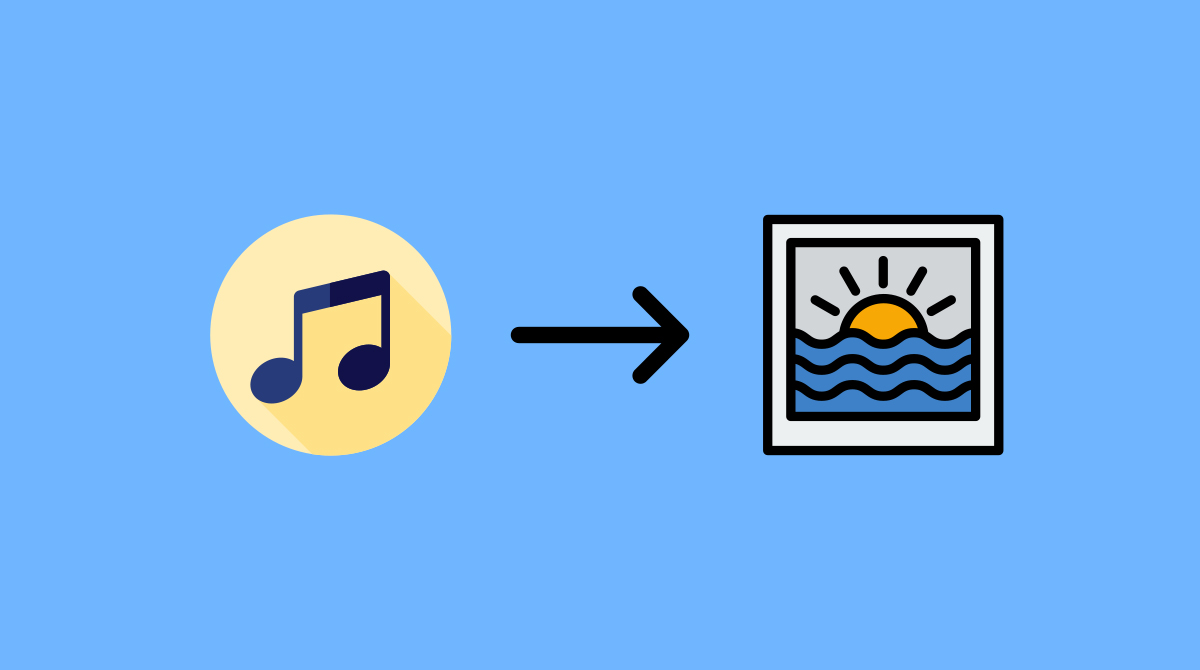
Laita musiikkia kuvaan Se on tapa tehdä julkaisustamme dynaamisempi ja liikkua paremmin sosiaalisessa mediassa. Se on myös tapa ilmaista tunnetta ilman, että tarvitsee turvautua kirjallisiin viesteihin, vaikka se voi johtua myös niin vaatimattomasta ja yksinkertaisesta syystä, kuten halu vain säestää mielikuvaa kappaleesta, josta pidämme.
Prosessi sen saavuttamiseksi vaihtelee sen mukaan, millä me sen teemme. Toisin sanoen, on olemassa erilaisia sovelluksia, joiden avulla voimme yhdistää musiikkitiedoston kuvan kanssa, ja jokaisessa niistä sama tavoite saavutetaan eri vaiheilla. Oli miten oli, tässä artikkelissa aiomme nähdä parhaat sovellukset musiikin lisäämiseksi valokuvaan ja kuinka se tehdään jokaisen kanssa.
InShot
InShot on yksi suosituimmista sovelluksista luoda musiikkileikkeen valokuvasta. Lisäksi se on yksi monipuolisimmista vaihtoehdoista, mitä Google-sovelluskaupasta löytyy video- ja valokuvaeditointiin liittyen.
että laittaa musiikkia valokuvaan InShotilla, avaa sovellus ja napsauta Video. Sieltä siirrymme välilehteen Kuva ja valitsemme sen (tai ne), jotka aiomme muuntaa videoksi. Kun olemme tehneet sen, napsauta vahvistuspainiketta, joka tulee näkyviin näytön oikeaan alakulmaan. Kun meillä on se, siirrymme muokkausnäyttöön, jossa meidän on napsautettava painiketta Musiikki:
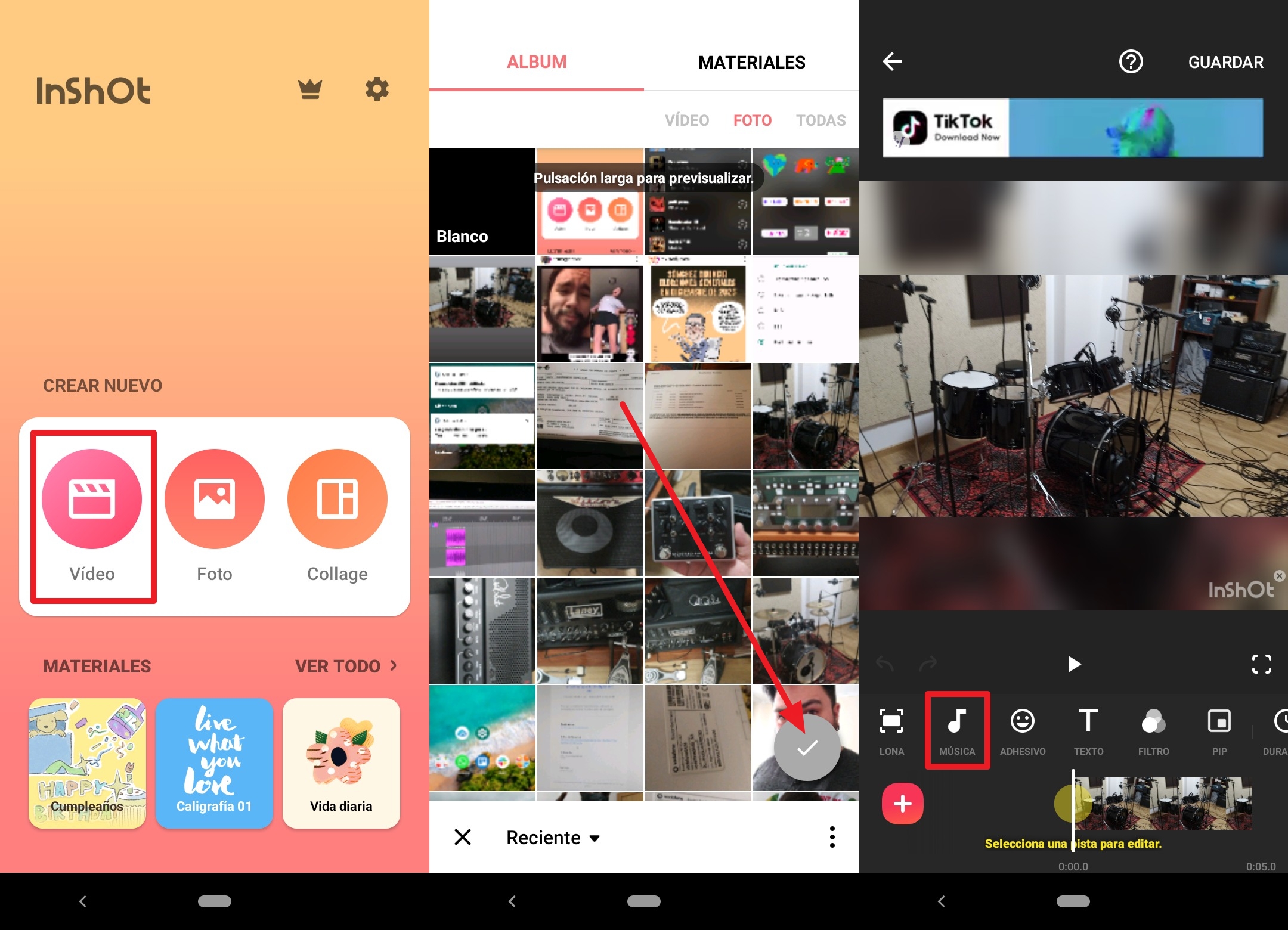
Täältä löydät vaihtoehdon valita kappale, joka on Internetissä, tai käyttää paikallista musiikkikirjastoamme (jos meillä on sellainen). Tarpeettoman päänsäryn välttämiseksi (jos palvelut eivät kommunikoi keskenään, ennen kaikkea) suositellaan paikallisen musiikkikirjaston käyttöä. Tämän vaihtoehdon valinnan jälkeen avautuu tiedostoselain, josta voit valita ja sijoittaa kappaleen, jonka haluat lisätä. Kun olet valinnut sen, palaat muokkausnäyttöön, josta voit lisätä kappaleita tai jättää jo olemassa olevan kappaleen. Napauta lopuksi näytön oikealla puolella olevaa painiketta luodaksesi leikkeen, joka tallennetaan puhelimeesi:
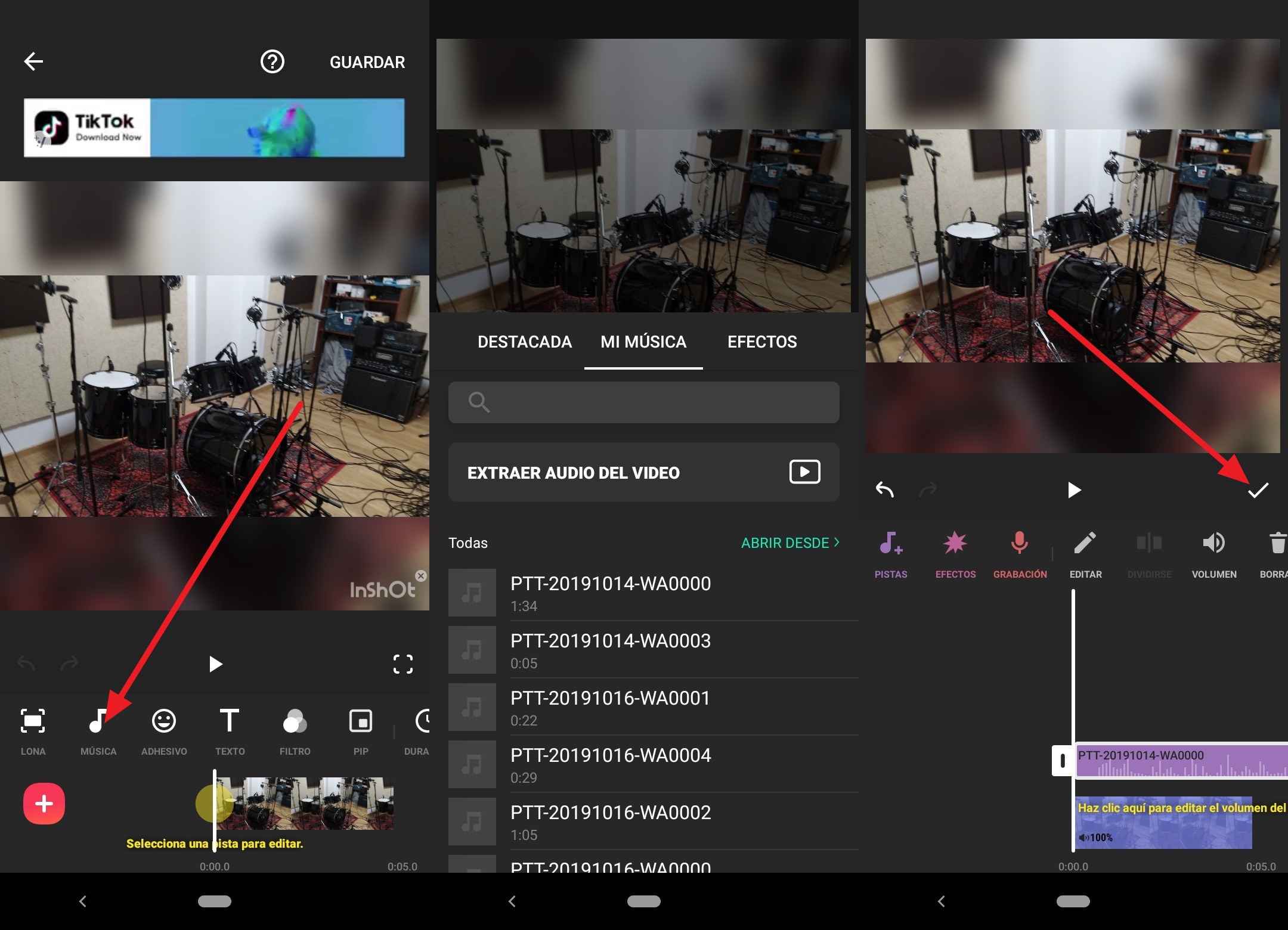
Google-kuvat
On erittäin hyvä, että meillä on monipuolinen kolmannen osapuolen sovellus, jonka avulla voimme lisätä musiikkia kuvaan, mutta totuus on, että Myös Google Kuvissa on tämä ominaisuus ja se on asennettu kaikkiin Android-laitteisiin alkuperäisesti. Monet käyttäjät ovat yllättyneitä huomatessaan, että se ei ainoastaan tallenna valokuvistamme varmuuskopiota pilveen, vaan tarjoaa perusmuokkaustoimintoja.
Jos haluat lisätä musiikkia valokuvaan tällä sovelluksella, avaa se ja siirry välilehteen kirjasto. Siellä napsautamme painiketta Utilitiesja napsauta sitten Elokuva (kolmas painike näytön yläreunasta). Ohjattu toiminto avautuu, jossa meiltä kysytään, minkä tyyppisen elokuvan haluamme luoda. Tässä tapauksessa painamme Tietoja-painike Uusi elokuva:
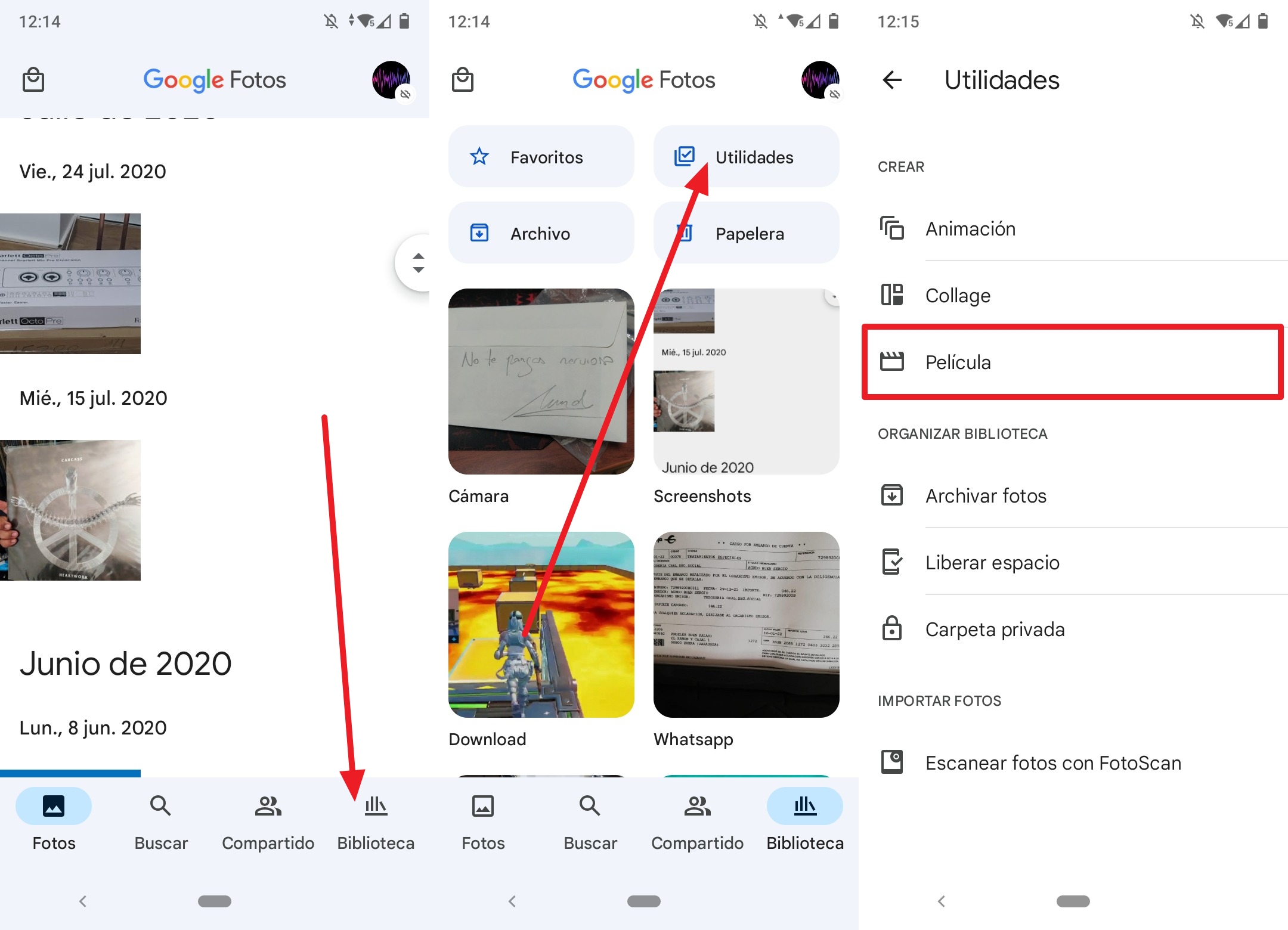
Kuvagalleria avautuu, josta meidän on valittava yksi tai useampi kuva, jotka haluamme sijoittaa ja klikata painiketta Luoda. Kun lopetat täällä, tulet osoitteeseen klipin muokkausnäyttö. Täällä voit pidentää tai lyhentää sen kestoa liukusäätimellä, jossa on kuvan pikkukuva näytön vasemmassa reunassa. Kun olet päättänyt leikkeen pituuden, katso aikapalkin oikealla puolella olevaa musiikkihahmopainiketta. Jos napsautat sitä, voit lisätä musiikkitiedoston Internetistä tai paikallisesta musiikkikokoelmastasi (suosittelemme jälleen paikallista vaihtoehtoa). Valitse avautuvasta selaimesta haluamasi tiedosto:
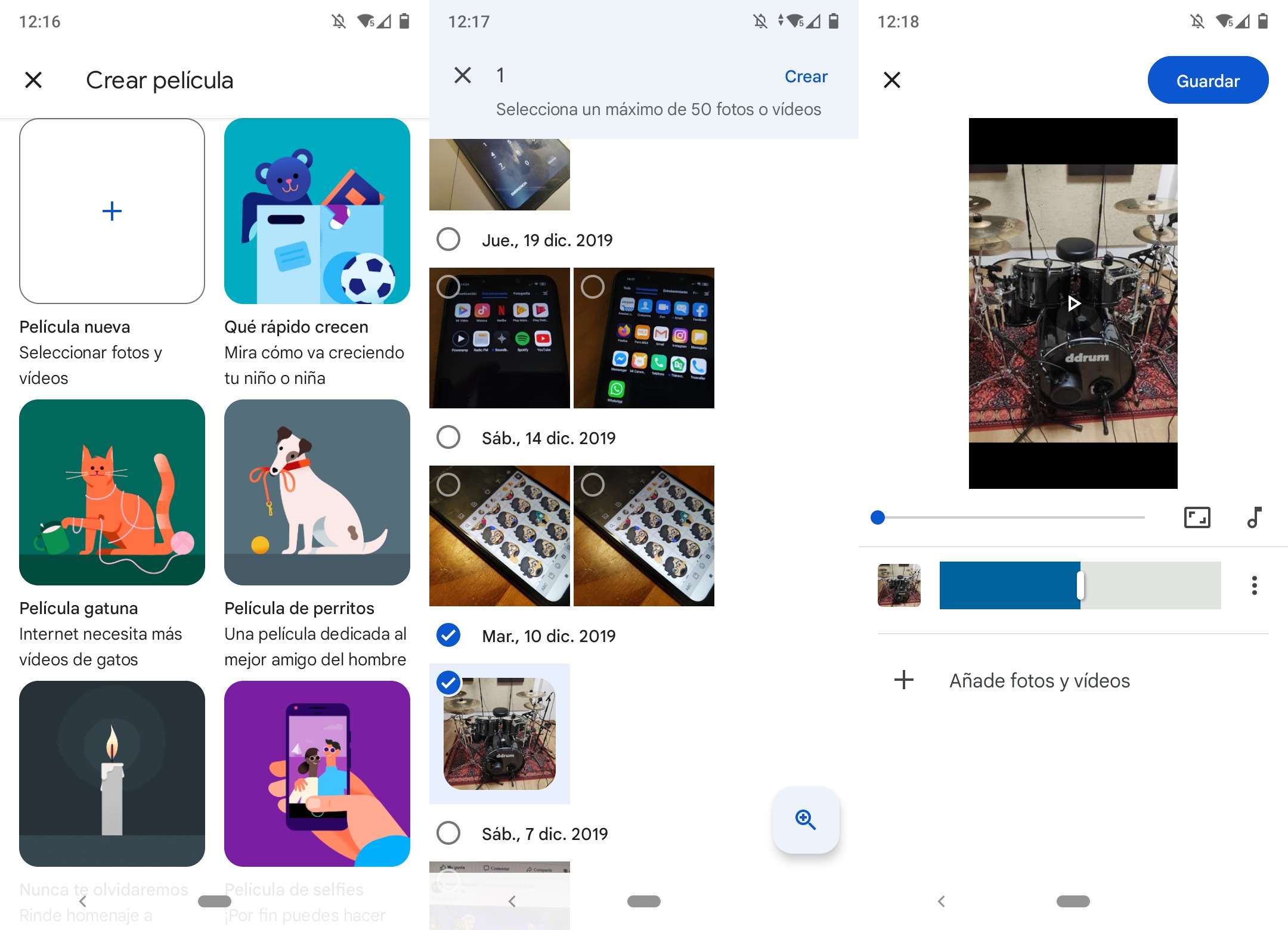
Kun olet päättänyt, minkä kappaleen haluat soittaa, palaat muokkausnäyttöön. Vaikka Google-kuvat sallii riittävän muokkauksen tämän tyyppisiin tehtäviin, se on hyvin yksinkertainen ja alkeellinen; et voi valita, mitä osaa kappaleesta haluat toistaa. Jos haluat saada jotain monimutkaisempaa, sinun on turvauduttava sovelluksiin, kuten edellä mainittu InShot... tai se, jonka mainitsemme alla.
Instagram ei salli musiikin lisäämistä kuvaan sinänsä. Eli et voi luoda julkaisua, jonka mukana on laulu... mutta voit luoda tarinan, jossa on musiikkia. Voit tehdä tämän avaamalla Instagramin ja napsauttamalla painiketta luodaksesi uuden viestin. Valitse sitten Historia näkyviin tulevassa valikossa ja sitten valokuva, jota haluat käyttää. Kun valokuva on jo asetettu, valitse se napsauttamalla painiketta tarrat ja napsauta näkyviin tulevassa valikossa Musiikki:

Kappaleiden luettelo tulee näkyviin. Voit valita yhden näkyviin tulevista tai voit löytää haluamasi. Kun olet tehnyt sen, kappale sijoitetaan valokuvaan ja voit valita, minkä fragmentin haluat soittaa tarinassa. Kun olet päättänyt, mitä haluat kuunnella, napsauta Valmis.
nyt sinun tarinasi se on valmis julkaistavaksi. Napsauta painiketta Jakaa käynnistääksesi sen sosiaaliseen verkostoon. Muista, että tarinoita ne ovat väliaikaisia, sinun on tallennettava se kohokohdat-osioon, jotta voit palata kyseiseen kuvaan musiikin kanssa aina, kun haluat nähdä sen uudelleen.
